Iespējojiet vai atspējojiet reģistrjutīgo atribūtu mapēm operētājsistēmā Windows 10
Miscellanea / / November 28, 2021
Iespējojiet vai atspējojiet reģistrjutīgo atribūtu mapēm operētājsistēmā Windows 10: Lai gan varat izmantot Windows apakšsistēmu operētājsistēmai Linux (WSL), kas ļauj palaist vietējos Linux komandrindas rīkus tieši operētājsistēmā Windows. bet vienīgais šīs integrācijas trūkums ir tas, kā Windows apstrādā failu nosaukumu gadījumus, jo Linux ir reģistrjutīgs, savukārt Windows ir reģistrjutīgs. nē. Īsāk sakot, ja izveidojāt reģistrjutīgos failus vai mapes, izmantojot WSL, piemēram, test.txt un TEST.TXT, tad šos failus nevar izmantot sistēmā Windows.
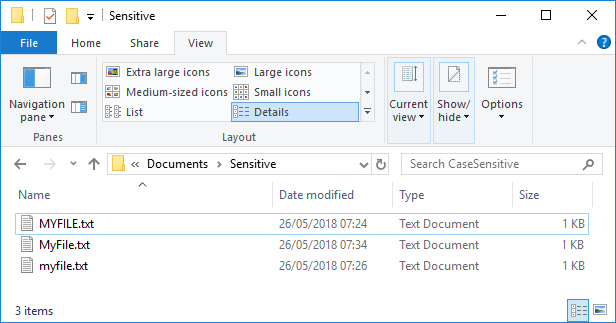
Tagad Windows uztver failu sistēmu kā reģistrjutīgu, un tā nevar atšķirt failus, kuru nosaukumi atšķiras tikai reģistros. Lai gan Windows File Explorer joprojām parādīs abus šos failus, taču tiks atvērts tikai viens neatkarīgi no tā, uz kura noklikšķinājāt. Lai pārvarētu šo ierobežojumu, sākot ar Windows 10 build 1803, Microsoft ievieš jaunu veidu, kā iespējot NTFS atbalstu, lai faili un mapes tiktu uzskatīti par reģistrjutīgiem katrai mapei.
Citiem vārdiem sakot, tagad varat izmantot jaunu reģistrjutīgu karogu (atribūtu), ko var lietot NTFS direktorijiem (mapēm). Katram direktorijam šis karodziņš ir iespējots, visas darbības ar failiem šajā direktorijā būs reģistrjutīgas. Tagad Windows varēs atšķirt test.txt un TEXT.TXT failus un var viegli atvērt tos kā atsevišķu failu. Tāpēc, netērējot laiku, apskatīsim, kā iespējot vai atspējot reģistrjutīgos atribūtus mapēm operētājsistēmā Windows 10, izmantojot tālāk norādīto apmācību.
Saturs
- Iespējojiet vai atspējojiet reģistrjutīgo atribūtu mapēm operētājsistēmā Windows 10
- 1. metode: iespējojiet mapes reģistrjutīgo atribūtu
- 2. metode: atspējojiet mapes reģistrjutīgo atribūtu
- 3. metode: vaicājiet mapes reģistrjutīgo atribūtu
Iespējojiet vai atspējojiet reģistrjutīgo atribūtu mapēm operētājsistēmā Windows 10
Pārliecinieties, ka izveidot atjaunošanas punktu tikai gadījumā, ja kaut kas noiet greizi.
1. metode: iespējojiet mapes reģistrjutīgo atribūtu
1. Nospiediet Windows taustiņu + X, pēc tam atlasiet Komandu uzvedne (administrators).

2. Ievadiet šo komandu cmd un nospiediet taustiņu Enter:
fsutil.exe faila setCaseSensitiveInfo “full_path_of_folder” iespējošana
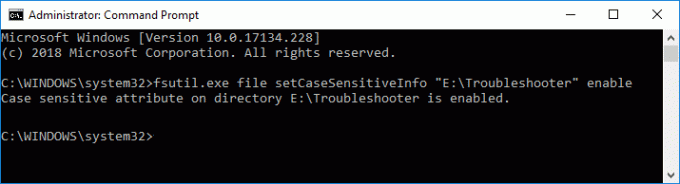
Piezīme: Aizstājiet full_path_of_folder ar faktisko pilno ceļu mapei, kurai vēlaties iespējot reģistrjutīgo atribūtu.
3. Ja vēlaties iespējot reģistrjutīgo failu atribūtu tikai diska saknes direktorijā, izmantojiet šo komandu:
fsutil.exe fails setCaseSensitiveInfo “D:” ir iespējots
Piezīme: Aizstāt D: ar faktisko diska burtu.
4. Tagad ir iespējots šī direktorija un visu tajā esošo failu reģistrjutīgais atribūts.
Tagad varat pāriet uz iepriekš minēto mapi un izveidot failus vai mapes, izmantojot tādu pašu nosaukumu, bet ar atšķirīgu reģistru, un sistēma Windows tos apstrādās kā dažādus failus vai mapes.
2. metode: atspējojiet mapes reģistrjutīgo atribūtu
Ja jums vairs nav nepieciešams konkrētas mapes reģistrjutīgais atribūts, vispirms ir jāpārdēvē reģistrjutīgie faili un mapes, izmantojot unikālus nosaukumus, un pēc tam jāpārvieto uz citu direktoriju. Pēc tam varat veikt tālāk norādītās darbības, lai atspējot konkrētās mapes reģistrjutību.
1. Nospiediet Windows taustiņu + X, pēc tam atlasiet Komandu uzvedne (administrators).

2. Ievadiet šo komandu cmd un nospiediet taustiņu Enter:
fsutil.exe fails setCaseSensitiveInfo “full_path_of_folder” atspējot
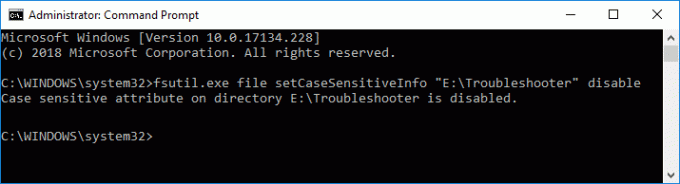
Piezīme: Aizstājiet full_path_of_folder ar faktisko pilno ceļu mapei, kurai vēlaties iespējot reģistrjutīgo atribūtu.
3. Ja vēlaties atspējot reģistrjutīgo failu atribūtu tikai diska saknes direktorijā, izmantojiet šo komandu:
fsutil.exe fails setCaseSensitiveInfo “D:” ir atspējots
Piezīme: Aizstāt D: ar faktisko diska burtu.
4. Šī direktorija un visu tajā esošo failu reģistrjutīgais atribūts tagad ir atspējots.
Kad esat pabeidzis, sistēma Windows vairs neatzīs failus vai mapes ar tādu pašu nosaukumu (ar atšķirīgu reģistru) kā unikālus.
3. metode: vaicājiet mapes reģistrjutīgo atribūtu
1. Nospiediet Windows taustiņu + X, pēc tam atlasiet Komandu uzvedne (administrators).

2. Ievadiet šo komandu cmd un nospiediet taustiņu Enter:
fsutil.exe fails setCaseSensitiveInfo “full_path_of_folder”
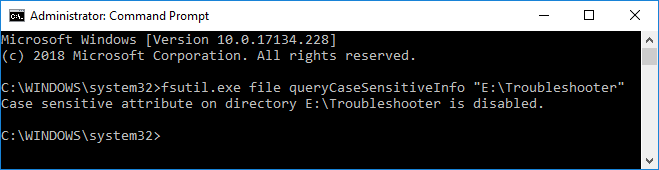
Piezīme: Aizstājiet full_path_of_folder ar faktisko pilno ceļu mapei, kurai vēlaties uzzināt reģistrjutīgā atribūta statusu.
3. Ja vēlaties vaicāt tikai diska saknes direktorijā esošo failu reģistrjutīgo atribūtu, izmantojiet šo komandu:
fsutil.exe fails setCaseSensitiveInfo “D:”
Piezīme: Aizstāt D: ar faktisko diska burtu.
4. Kad nospiedīsiet taustiņu Enter, jūs uzzināsiet iepriekš minētā direktorija statusu, proti, vai šī direktorija reģistrjutīgais atribūts pašlaik ir iespējots vai atspējots.
Ieteicams:
- Pievienojiet vai noņemiet vārdus pareizrakstības pārbaudes vārdnīcā operētājsistēmā Windows 10
- Saistiet Microsoft kontu ar Windows 10 digitālo licenci
- Mainiet diagnostikas un lietošanas datu iestatījumus operētājsistēmā Windows 10
- Iespējojiet vai atspējojiet diagnostikas datu skatītāju operētājsistēmā Windows 10
Tas ir tas, ka jūs esat veiksmīgi iemācījušies, kā to izdarīt Iespējojiet vai atspējojiet reģistrjutīgo atribūtu mapēm operētājsistēmā Windows 10 bet, ja jums joprojām ir kādi jautājumi par šo apmācību, uzdodiet tos komentāru sadaļā.



